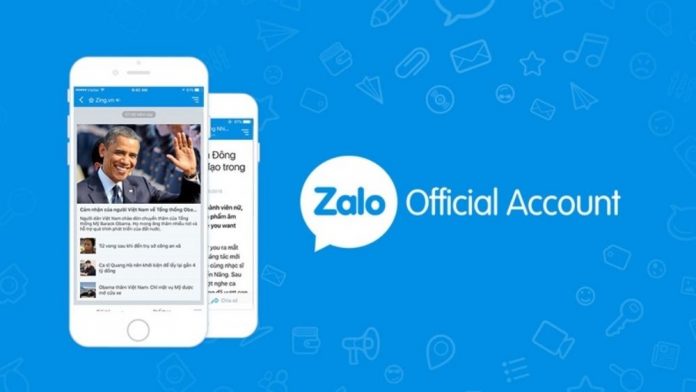Việc ứng dụng Zalo tự động mở mỗi lần bạn khởi động máy tính khiến bạn cảm thấy khó chịu và muốn tắt Zalo đi ngay lập tức nhưng chưa biết làm thế nào? Vậy hãy cùng chúng mình tìm hiểu ở bài viết dưới đây nhé!
Để tắt Zalo thực ra rất đơn giản, bạn chỉ cần nhớ và thực hiện theo 4 bước là có thể dừng việc Zalo tự động mở lên khi chưa cần sử dụng. Cụ thể các bước như thế nào sẽ được chúng mình sẽ hướng dẫn ở phần tiếp theo.
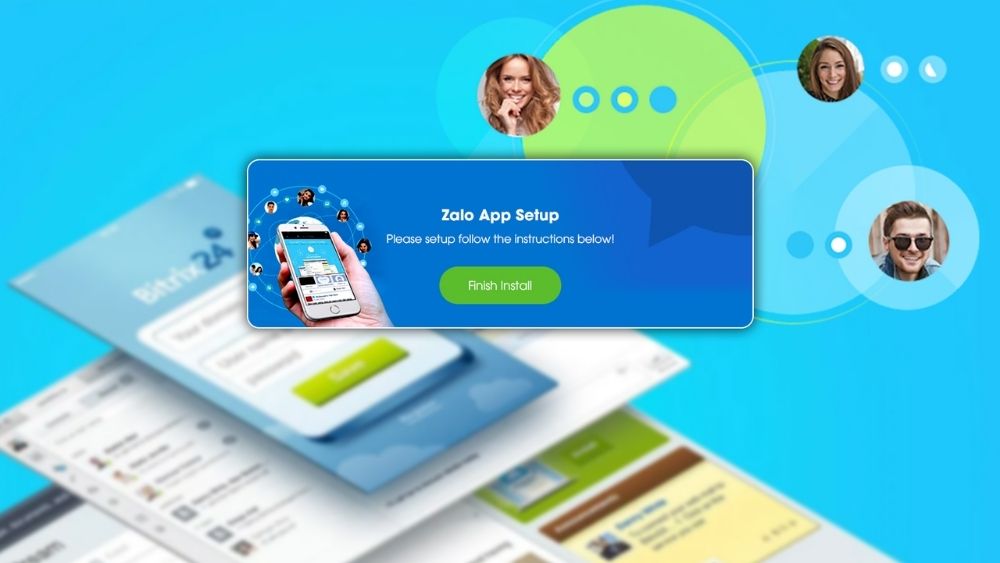
Tắt Zalo tự động mở khi khởi động máy tính
Để thuận tiện trong quá trình sử dụng máy tính và giảm bớt dung lượng máy tính bạn nên tắt tính năng tự động mở của Zalo.
Bước 1: Truy cập vào ứng dụng Zalo trên máy tính.
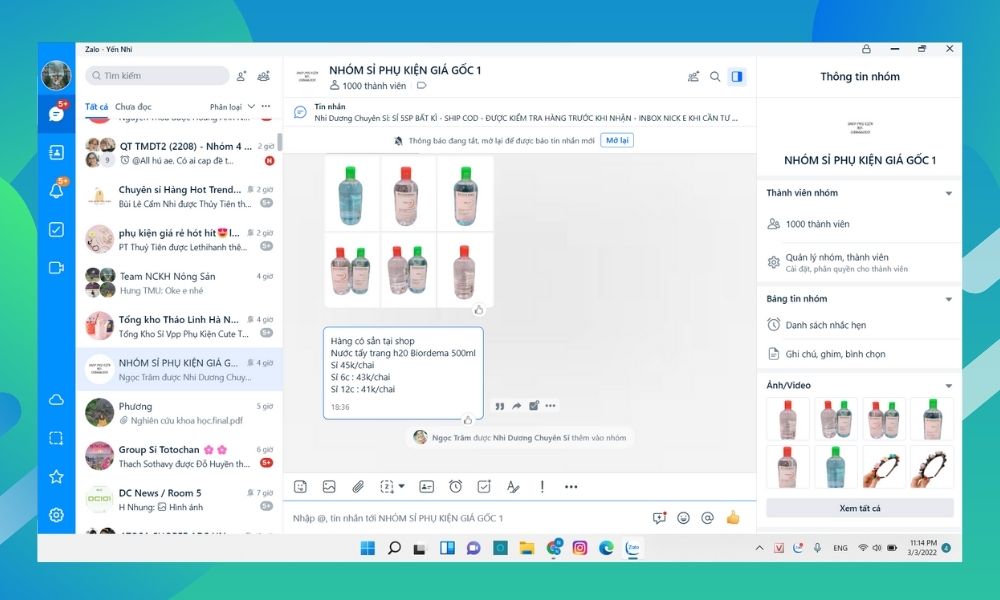
Bước 2: Chọn biểu tượng hình răng cưa ở phía cuối thanh công cụ -> Cài đặt.
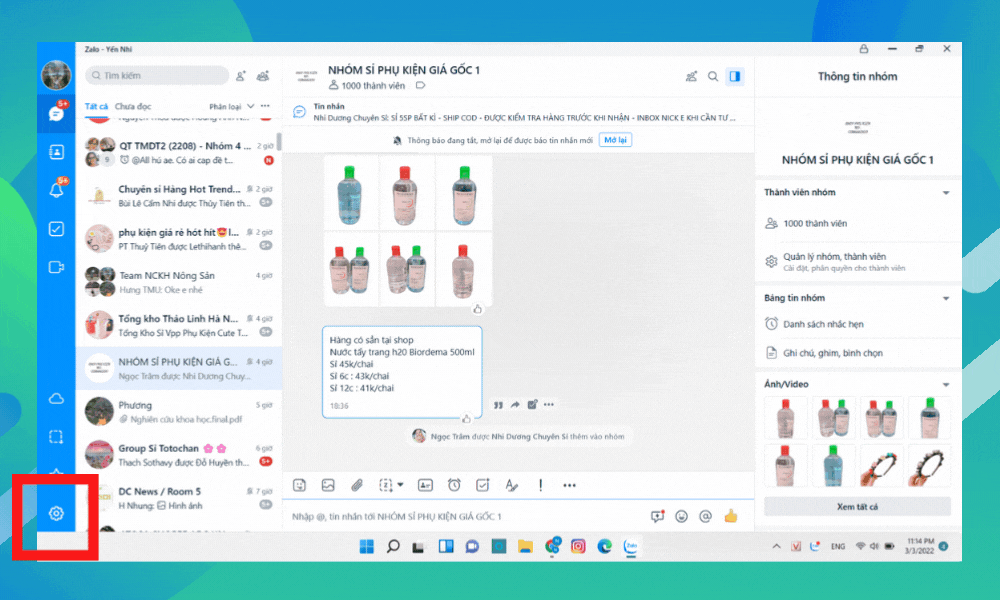
Bước 3: Vào phần Cài đặt chung, ở mục Khởi động & ghi nhớ tài khoản chọn tắt tính năng Khởi động Zalo khi mở máy là hoàn thành.
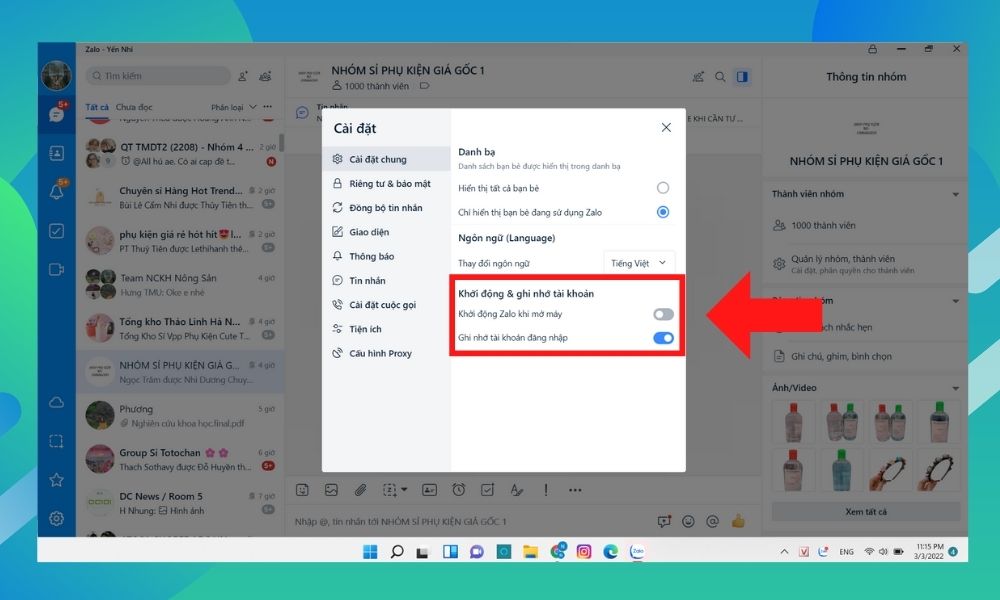
Cách tắt thông báo Zalo trên máy tính
Tính năng thông báo là một tính năng rất cần thiết của mỗi ứng dụng trò chuyện, tuy nhiên đôi khi chúng ta lại không cần đến tính năng này và muốn tắt nó đi. Để tắt thông báo Zalo trên máy tính, chúng ta có hai cách. Sau đây, Divine Shop sẽ hướng dẫn cụ thể từng cách làm cho bạn đọc.
Tắt thông báo Zalo của một số người cụ thể
Bước 1: Vào Zalo trên máy tính.
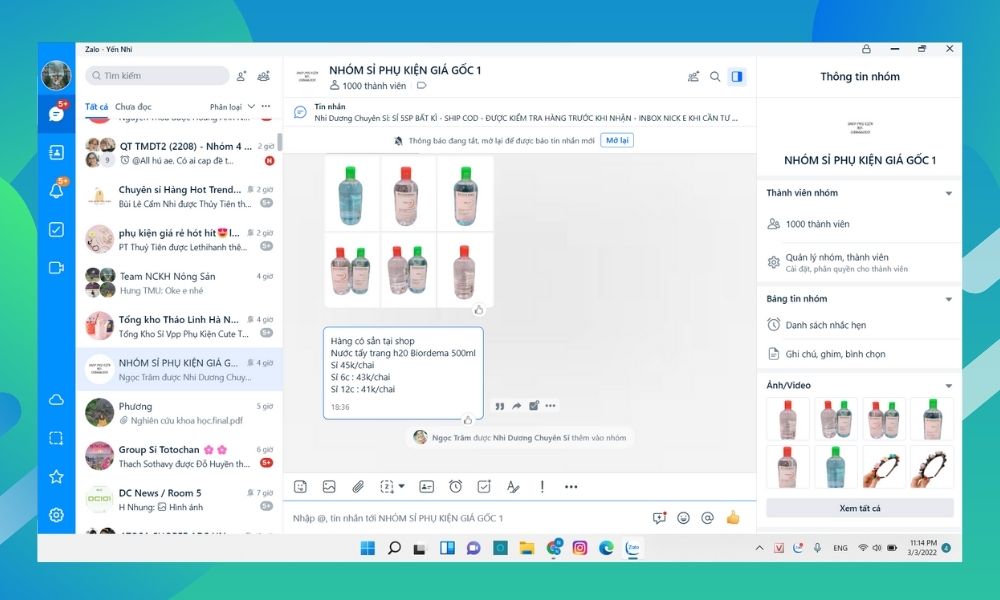
Bước 2: Chọn mục tin nhắn của người muốn tắt thông báo.
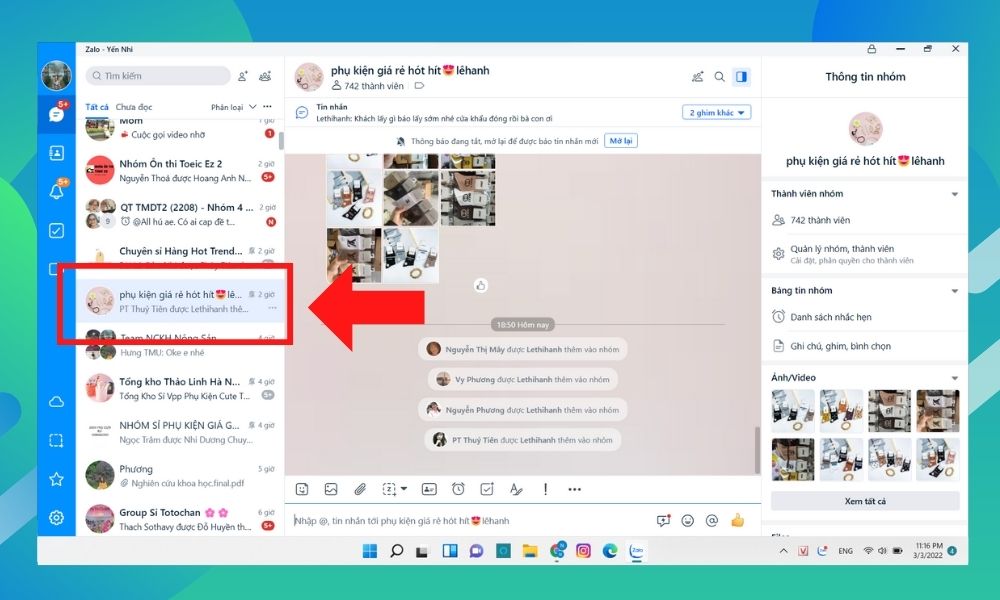
Bước 3: Kéo chuột về phía cuối mục chat của người đó đến khi hiện ra dấu ba chấm và chọn Tắt thông báo.
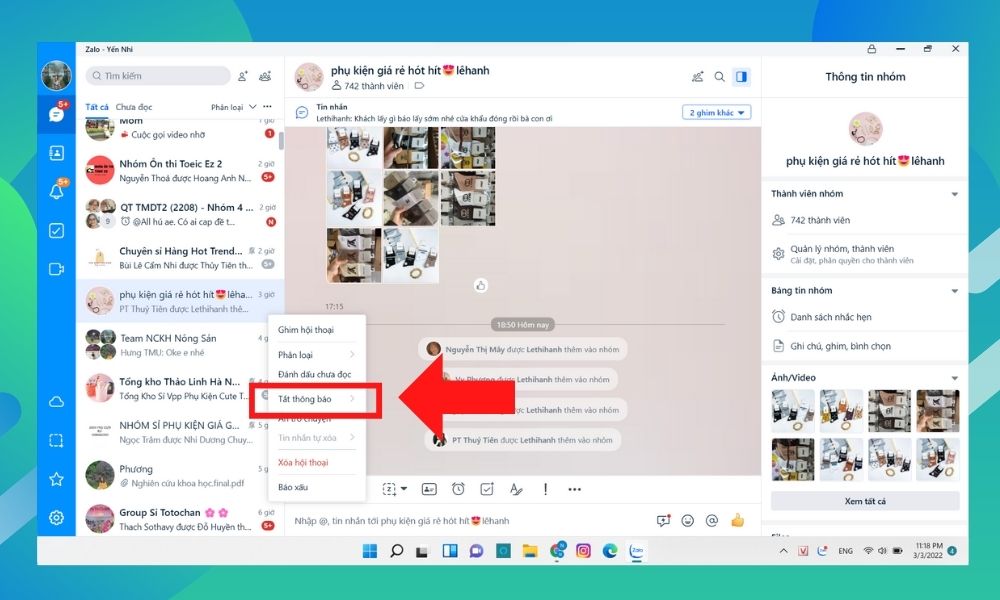
Bước 4: Chọn khoảng thời gian bạn muốn tắt thông báo là xong.
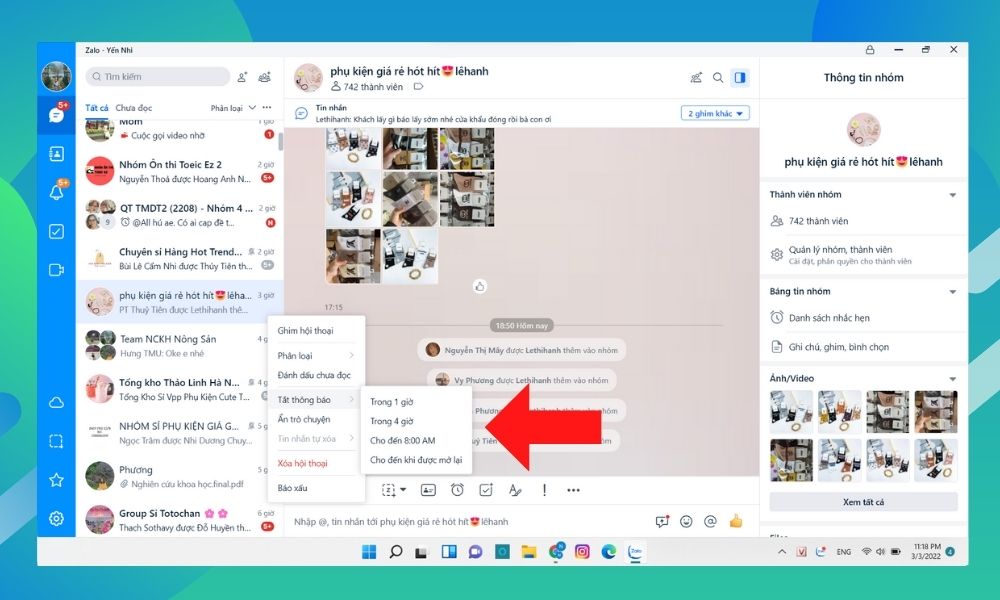
Tắt thông báo toàn bộ tin nhắn Zalo
Bước 1: Truy cập vào ứng dụng Zalo trên máy tính.
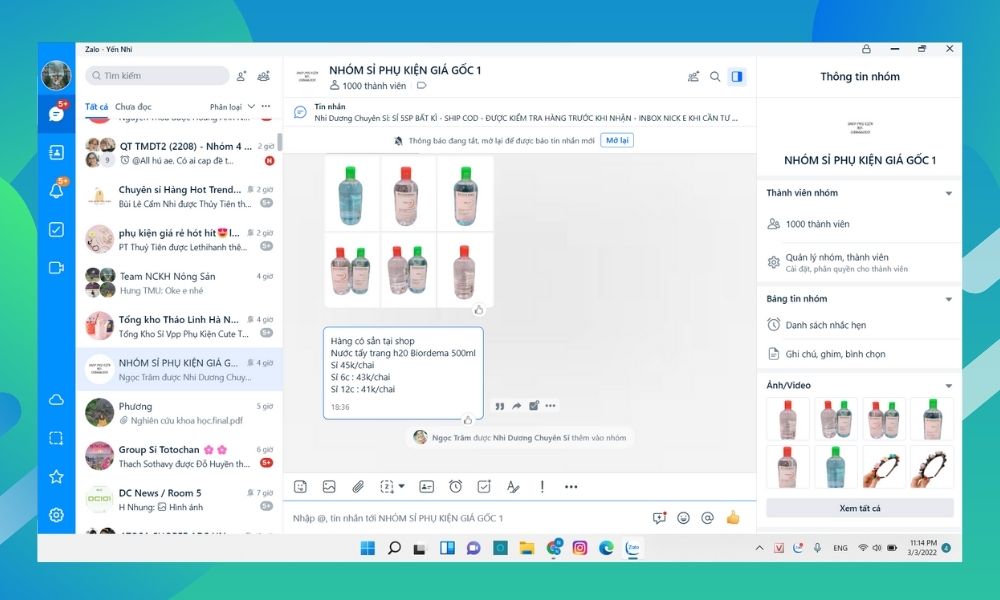
Bước 2: Chọn biểu tượng hình răng cưa ở phía cuối thanh công cụ -> Cài đặt.
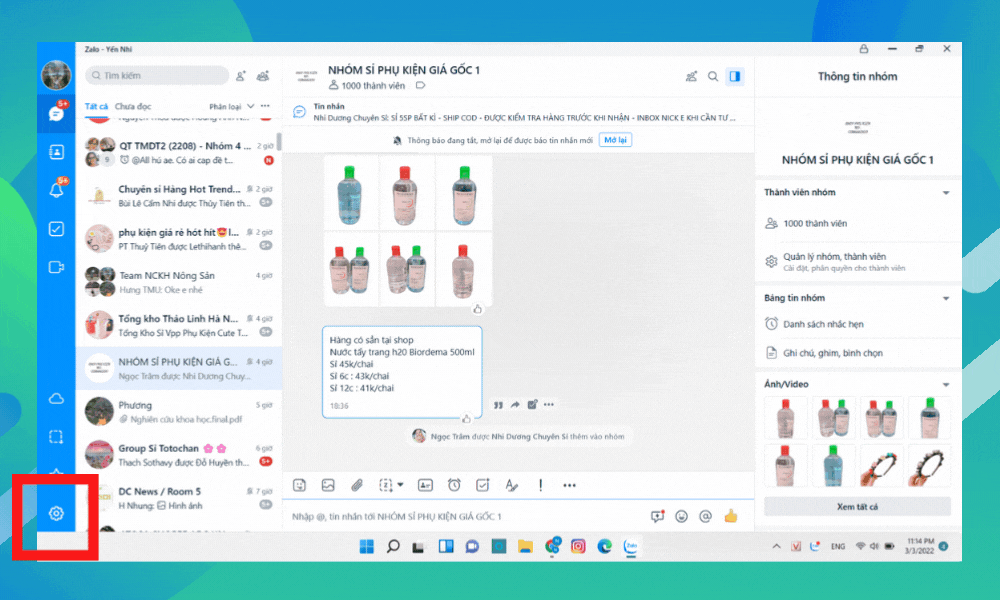
Bước 3: Vào phần Thông báo -> Tắt là hoàn tất quá trình tắt thông báo.
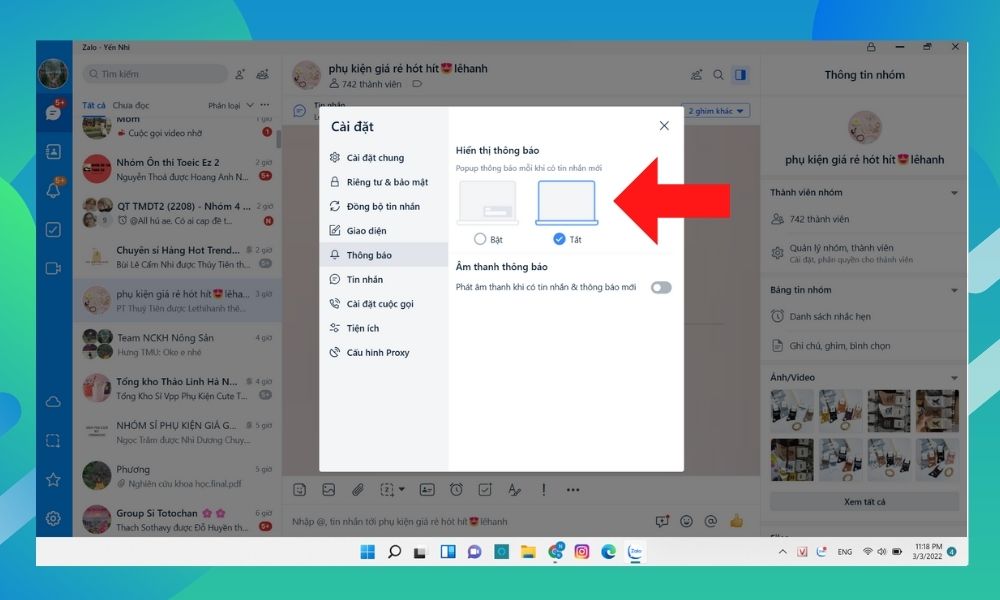
Hướng dẫn tắt trạng thái hoạt động Zalo
Vì Zalo máy tính chưa hỗ trợ tính năng tắt/bật trạng thái hoạt động nên chúng mình sẽ hướng dẫn các bạn cách tắt online Zalo trên điện thoại di động. Sau khi tắt trạng thái online ở điện thoại, Zalo máy tính sẽ tự động được cập nhật trạng thái theo.
Bước 1: Vào Trang cá nhân ở Zalo.
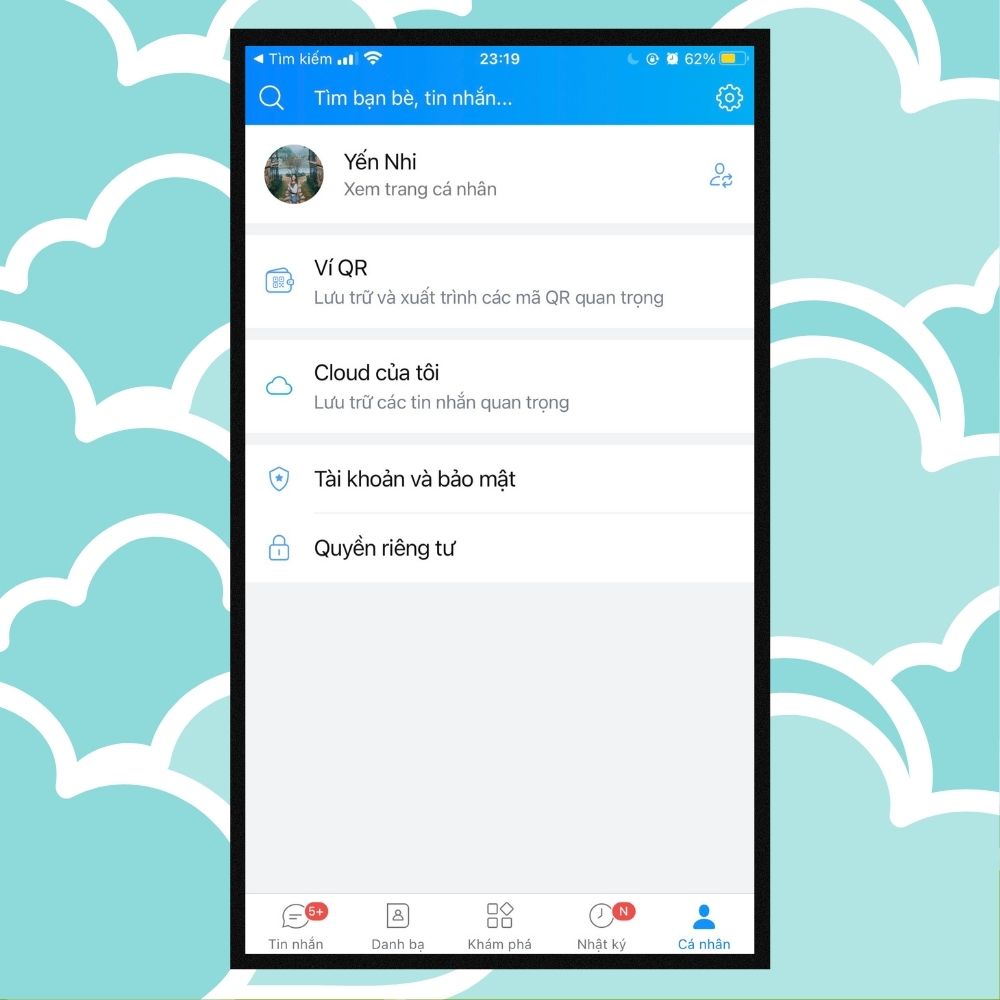
Bước 2: Chọn biểu tượng Cài đặt ở góc trên bên phải màn hình -> Quyền riêng tư.
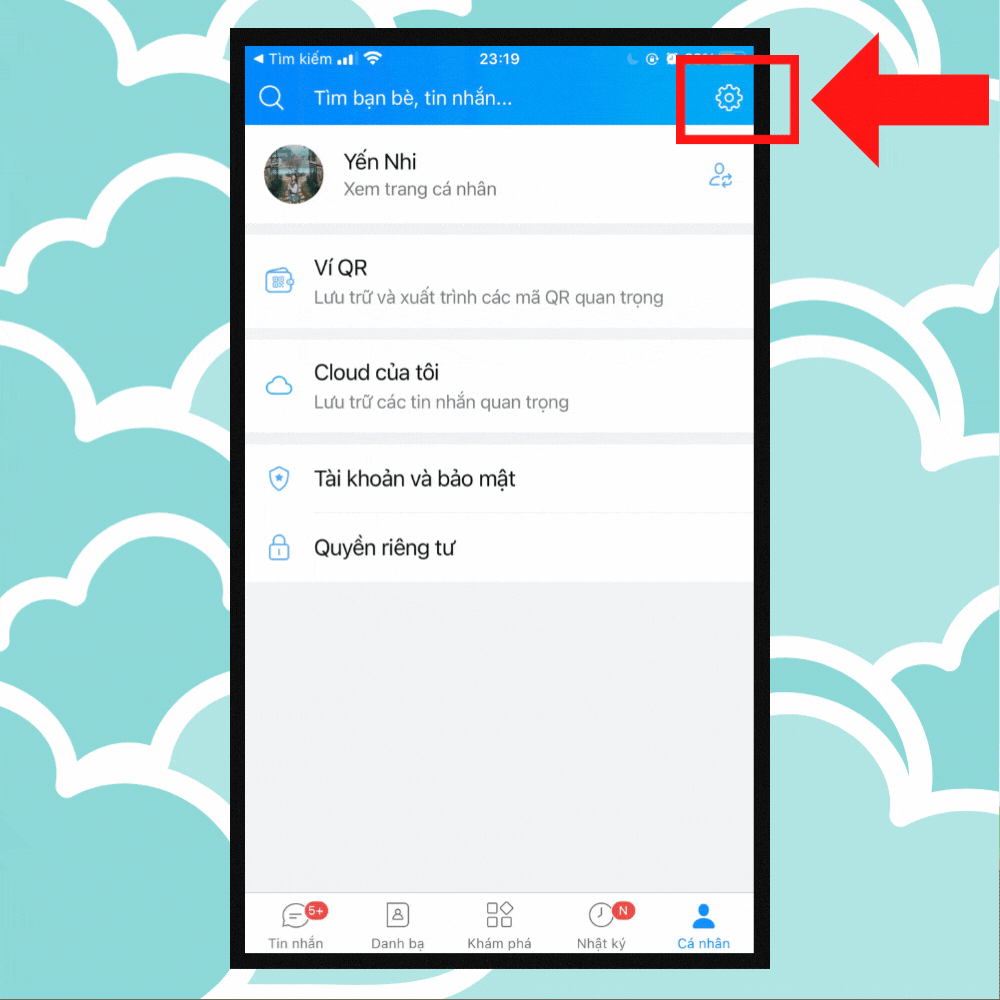
Bước 3: Tìm mục Hiển thị trạng thái truy cập rồi tắt đi, giờ đây bạn bè trên Zalo sẽ không thể thấy nick bạn hiển thị chấm xanh mỗi khi bạn online nữa.

Tạm kết
Hy vọng bài viết sẽ đem lại những thông tin hữu ích cho bạn về cách tắt Zalo trên máy tính. Đừng quên lưu bài viết về và chia sẻ đến người thân, bạn bè của mình và theo dõi các bài đăng tiếp theo của Divine Shop nhé!